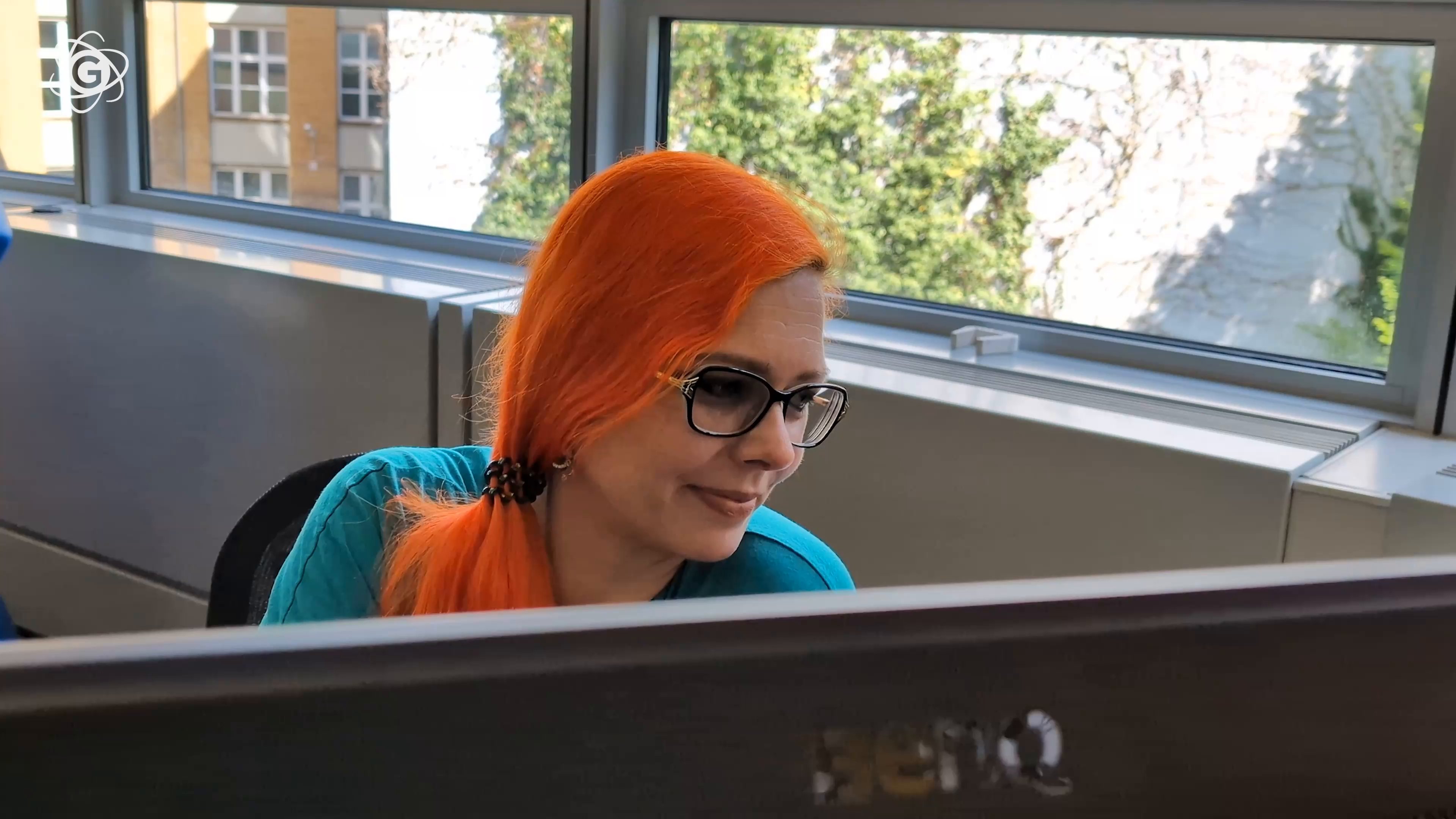Manchmal arbeitet man mit mehreren Browsern am PC parallel, weil man zum Beispiel in unterschiedlichen Konten eingeloggt sein will. Beim Edge-Browser von Microsoft kommt es vor, dass beim Start plötzlich die Tabs von Google Chrome oder einem anderen Browser geöffnet werden. Das kann man verhindern.
Microsoft Edge öffnet Chrome-Tabs? So löst man das
Die Tabs werden auch geöffnet, obwohl man eigentlich eine feste Startseite eingestellt hat. In den Optionen könnt ihr das ändern:

- Öffnet den Edge-Browser.
- Gebt in der Adressleiste diesen Link ein: edge://settings/profiles/importBrowsingData
- Als zweite Option findet ihr den Bereich „Importieren von Browserdaten bei jedem Browserstart“.
- Im nächsten Menü deaktiviert ihr die Option „Importieren von Browserdaten aus Google Chrome bei jedem Start“ mit dem Regler.
- Verlasst die Einstellungen.
- Ab sofort überträgt Edge nicht mehr die zuletzt geöffneten Seiten aus dem Chrome-Browser oder einem anderen Browser, den ihr parallel nutzt.
Welche Seiten soll Edge bei jedem Start öffnen?
Wenn ihr in den Edge-Einstellungen seid, könnt ihr auch gleich einstellen, welche Seiten bei jedem Browser-Start zu sehen sein sollen:
- Dazu wählt ihr links die Option „Start-, Startseite und neue Registerkarte“ aus.
- Oben könnt ihr nun einstellen, ob ein leerer Tab zu sehen sein soll. Als andere Optionen könnt ihr auswählen, dass die zuletzt in Edge geöffneten Seiten wieder geöffnet werden oder ihr stellt eine Adresse für eine bestimmte Seite ein.
- Darunter könnt ihr die Einstellungen noch für jeden neuen Tab vornehmen, der geöffnet wird.
Falls Edge beim Start nicht so funktioniert wie gewünscht, wurde eventuell ein Browser-Hijacker im Hintergrund installiert. Solche Programme schleichen sich unbemerkt ein und verändern zum Beispiel die Startseite und Standard-Suchmaschine. Erfahrt an anderer Stelle anhand des Beispiels Startfenster.de, wie man das wieder zurücksetzt.